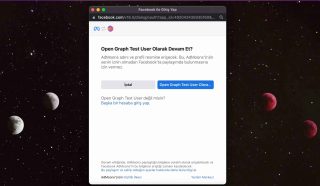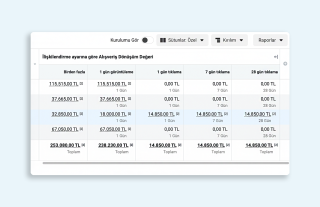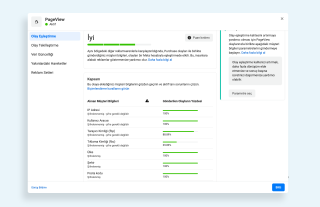Satış hacimi düşük ürünlere reklam vermek istemeyiz değil mi? Eğer çok sayıda ürünü yönetiyorsak, her bir ürünün satış potansiyelini belirlemek zor olabiliyor. Dolayısıyla Facebook katalogunuzdaki ürünlerin tamamını reklama açmak zorunda kalıyoruz, bu da bütçemizin israf edilmesine neden olabiliyor.
Bu sorunu çözmek için, ürünlerimizi belirli bir puanlama formülüne göre değerlendirmeye karar verdik. Bu formül, her ürünün potansiyel hacmini tahmin etmek için kullanılacak ve ürünleri birbirleriyle karşılaştırarak hangilerinin reklama açılması gerektiğine karar verilecek.
Bu puanlama formülünü kullanarak, Facebook Batch API ile katalogumuzu anlık olarak güncelleyebileceğiz. Bu sayede, bütçemizi yalnızca potansiyeli yüksek olan ürünlere odaklayabileceğiz ve israfı en aza indireceğiz. Ayrıca, bu yaklaşım bize reklam stratejimizde daha fazla esneklik sağlayacak ve bütçemizin en iyi şekilde kullanılmasını sağlayacaktır.
Süreç
- İlk olarak, GA4/GA hesabımızdaki ürünlerin performans bilgilerini bir eklenti yardımıyla Google Sheets tablosuna aktaracağız.
- Ürün etkinlik değerlerini birbiriyle karşılaştırarak, bir formül oluşturacağız.
- Facebook Batch API kullanımı için yapılandırma yapacağız.
- Son olarak, AppScript yardımıyla düşük performans gösteren ürünleri “out of stock” yapacağız.
Analytics Verilerini Google Sheets’e Aktarma
Yeni bir Google Sheets tablosu uluşturalım ardından üst menüden Eklentiler > Eklenti Al adımlarını izleyelim. Adveronix’i aratalım ve kuralım.
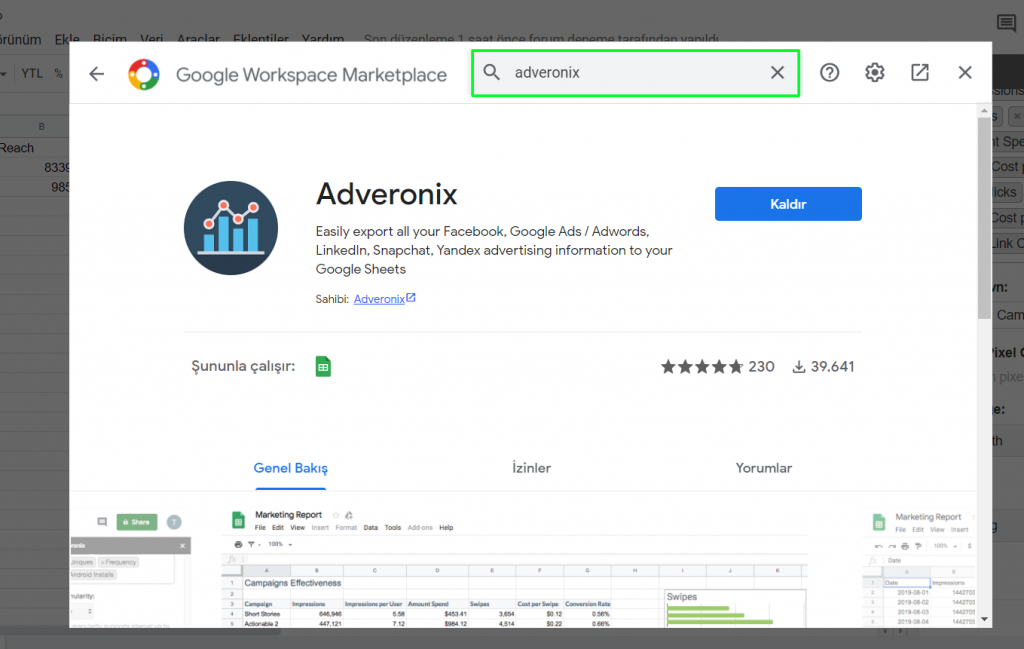
Ardından eklentiyi çalıştıralım (Eklentiler > Adveronix > Launch)
Analytics verilerinizi içe aktarabileceğiniz gibi GA dışında birçok reklam kanalı verilerinizi sheets tablosuna çekebilirsiniz Adroll, Twitter, Linkedin, Tiktok gibi. Biz Analyitcs ile devam edelim ve hesabımız ile ilişkilendirdiğimiz gmail hesabımızı bağlayalım.
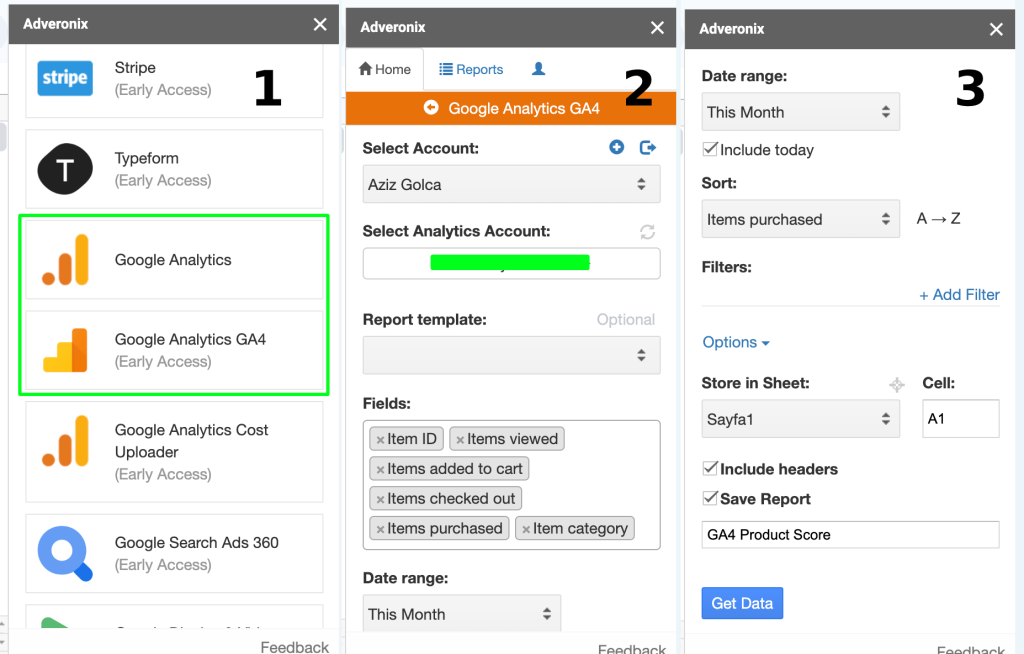
Gerekli ayarlamaları yaptıktan sonra 3. adımda raporu kaydedelim ve Get Data butonuna tıklayalım.
Not: Seçili hücreden başlayarak tablo oluşturuluyor bu yüzden “Get Data” butonuna tıklamadan önce seçili hücrenin A1 hücresi olduğundan emin olun.
Formül Oluşturma
Ürün performansını ölçmek için aşağıdaki özellikleri içeren bir formül oluşturabiliriz:
- Görüntülenme sayısı (Items viewed)
- Sepete eklenen sayısı (Items added to cart)
- Ödeme sayfasına gidilen sayısı (Items proceeded to checkout)
- Satın alma sayısı (Items purchased)
Bu faktörler, bir ürünün performansını ölçmek için önemli göstergelerdir. Her bir faktör, bir ürünün popülerliği ve ilgi çekiciliği hakkında farklı bir perspektif sunar.
Örneğin, bir ürünün çok fazla görüntülenmesi ancak sepete eklenme sayısının düşük olması, müşterilerin ürüne ilgi duyduklarını ancak satın alma aşamasında tereddüt ettiklerini gösterebilir. Benzer şekilde, bir ürünün sepete eklenme sayısı yüksek olsa bile satın alma sayısının düşük olması, müşterilerin ürüne ilgi duyduklarını ancak ödeme aşamasında vazgeçtiklerini gösterebilir.
Formülümüzü şöyle oluşturabiliriz:
score = (satın alma * 100) + (ödeme sayfasına gidilen sayı * 10) + (sepete eklenen sayı * 1) + (ürün görüntüleme sayı * 0.1)
Bu formülde, satın alma işlemi önceliklidir, bu nedenle 100 ile çarpılmıştır. Ödeme sayfası görüntülemeleri, sepete ekleme sayılarından daha önemlidir, bu nedenle 10 ile çarpılmıştır. Sepete ekleme sayıları, ürün görüntüleme sayılarından daha önemlidir, bu nedenle 1 ile çarpılmıştır. Ürün görüntüleme sayıları ise son derece düşük bir ağırlığa sahiptir, bu nedenle 0.1 ile çarpılmıştır.
İlgili formülüde tablomuza girdikten sonra son hali bu şekilde olacaktır.
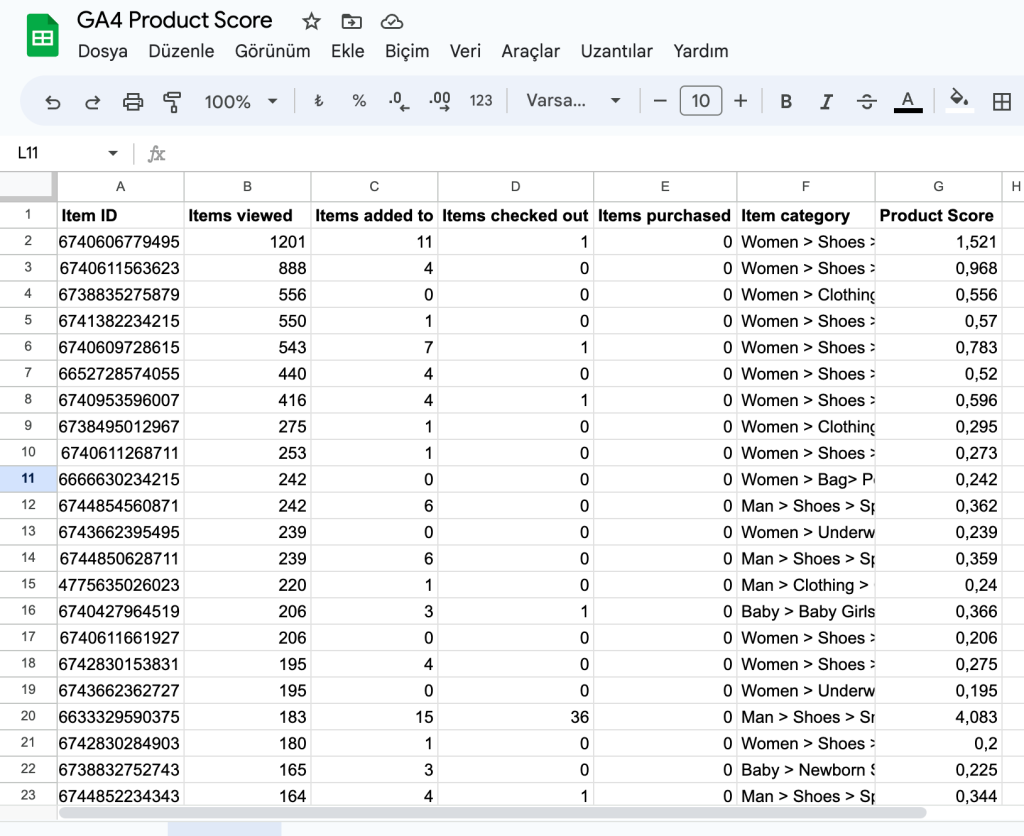
Facebook Batch API Yapılandırması
Bu adım içn bir Facebook developers hesabımızdan bir uygulama oluşturmamız gerekiyor. Sırayla aşağıdaki adımları takip edelim.
Facebook devetopers hesabındayken Create App butonuna tıklayarak ilerleyelim ve işletme seçeneğini seçelim.
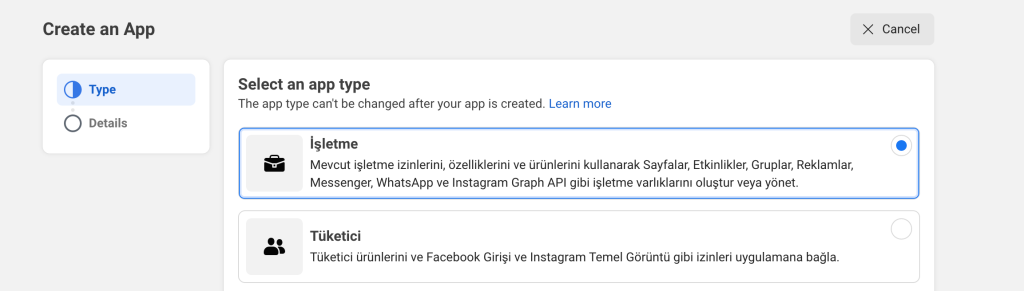
Uygulamamıza isim verelim ve ilişkilendirmek istediğimiz işletme hesabımızı seçelim.
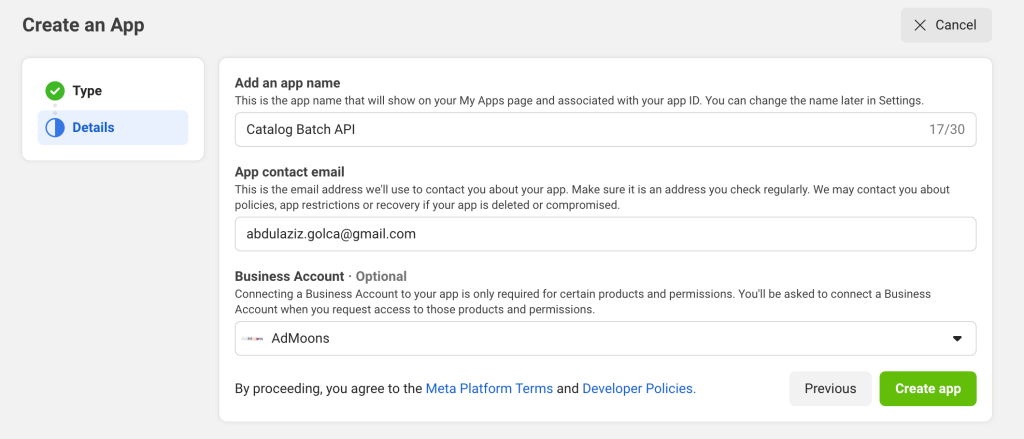
Uygulamayı oluşturduktan sonra dashboard kısmından Marketing API aracını aktifleştirelim.
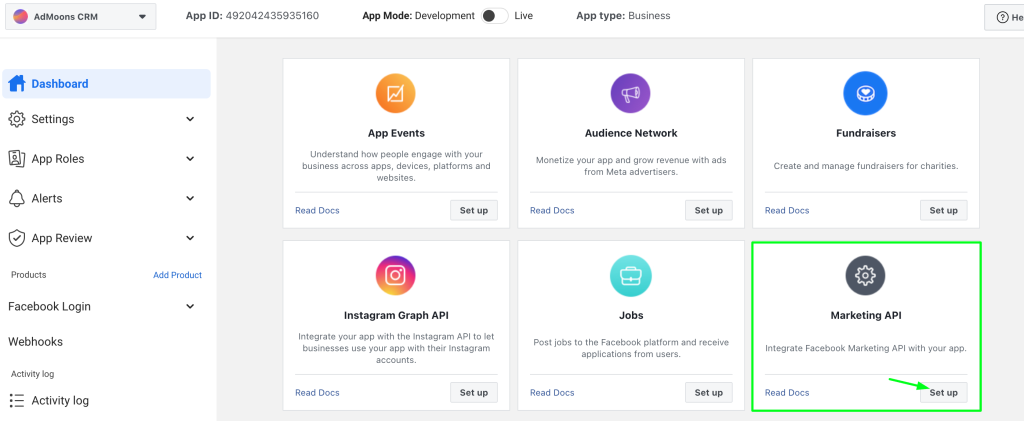
Ardından Marketing API > Tools adımına ilerleyelim ve aşağıdaki gibi bir token oluşturalım. Son olarak AppMode kısmını aktifleştirelim.
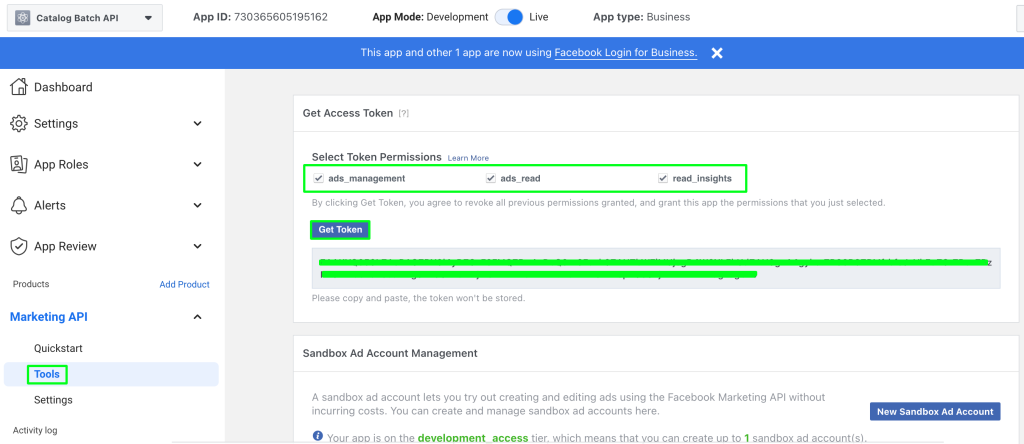
AppScript Çalıştırma
Bu link üzerinden AppScriptin tanımlı olduğu sheets dosyasını kopyalayabilirsiniz.
Bu kod, Google Sheets üzerinde belirtilen koşullara göre “contentId” değerlerini filtreleyen bir betik olarak tasarlanmıştır. Aşağıdaki adımlarla işlevselliği açıklanabilir:
- “Sayfa1” K5 hücresinden “catalogId” değerini alınır ve “accessToken” değeri de “Sayfa1” L5 hücresinden alınır. Bu değerler, bir API isteğinde bulunmak için gerekli olan kimlik doğrulama bilgileridir.
- “Sayfa1” A2 hücresinden en son dolu hücreye kadar olan tüm “contentId” değerleri alınır. Bu adım, tüm “contentId” değerlerini içeren bir dizi oluşturur.
- “Sayfa1” K2 hücresinde seçili kategori varsa, yalnızca bu kategoriye ait “contentId” değerleri alınır. Seçili kategori yoksa, tüm “contentId” değerleri alınır.
- “Sayfa1” L2 hücresinde belirtilen minimum skorun altındaki “contentId” değerleri filtrelenir. Bu adım, belirtilen skorun altında olan tüm “contentId” değerlerini kaldırır.
- “Sayfa1” M2 hücresinde belirtilen minimum görüntüleme sayısının altındaki “contentId” değerleri filtrelenir. Bu adım, belirtilen görüntüleme sayısının altında olan tüm “contentId” değerlerini kaldırır.
- Son olarak, filtrelenmiş “contentId” değerleri, ilgili API isteği için kullanılacak olan “contentIds” değişkenine atanır. Bu değişken, sonraki işlem adımlarında kullanılabilir.
Sayfa üzerindeki Katalog ID accessToken hücretlerini doldurarak RUN butonuyla scripti çalıştırabilirsiniz.